win10怎么看电脑配置
- 时间:2015-07-30 15:00
- 来源:下载吧
- 编辑:jhao
很多游戏、软件都有低到配置要求,特别对CPU、显卡、内存这三大件要求很高,但很多朋友都不知道怎么查看自己的电脑配置。用Windows10系统自带的功能就可以粗略看到CPU、显卡、内存大小等配置信息,下面小编就来教大家Win10系统下怎么看电脑配置。
导读:方法一二只能查看CPU、显卡、内存信息,要查看品牌机(联想、戴尔等)的电脑型号以及详细的电脑配置信息,请直接查看方法三。
Windows10系统看电脑配置方法
方法一、
1.右键点击桌面上的“此电脑”图标,弹出的菜单中选择“属性”。参考:Win10怎么把此电脑(计算机)放到桌面
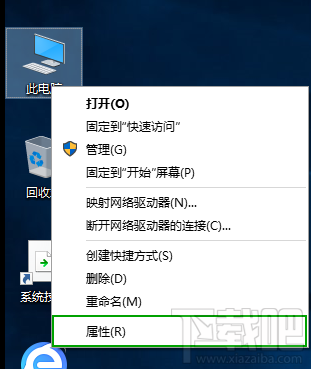
2.在此界面即可看到你的电脑的CPU品牌(AMD)、型号(A6-5200)、频率(2.0GHz)等信息,以及内存大小(1.4GB)等。此处还可以查看你的win10是64位还是32位的。
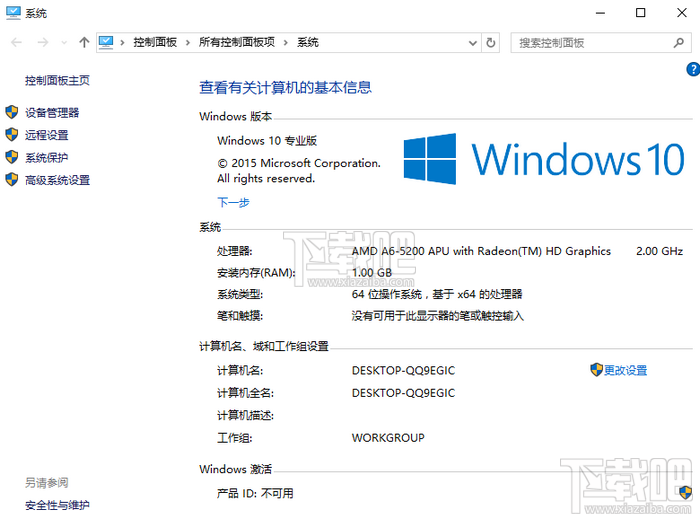
3.点击左边的“设备管理器”,展开“显示适配器”即可查看显卡配置(型号NVIDIA GeForce 800A),GPU频率、显存等信息此处是看不了的。
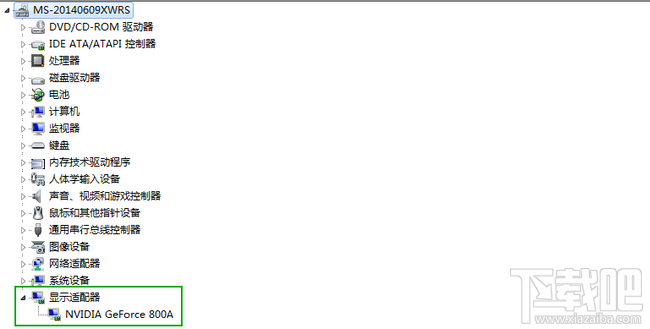
方法二、
1.使用快捷键Win+R打开运行命令窗口,输入“dxdiag”并点击【确定】按钮,若有窗口弹出请选择“否”。参考:win10运行在哪
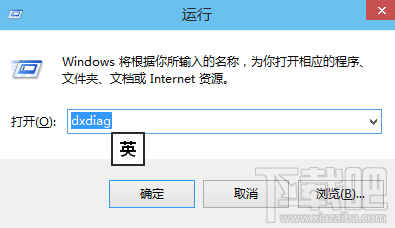
2.“系统”中可查看处理器(CPU)和内存大小(1024MB=1GB),切换到“显示”可以查看显卡配置(型号、GPU频率、显存)等信息。
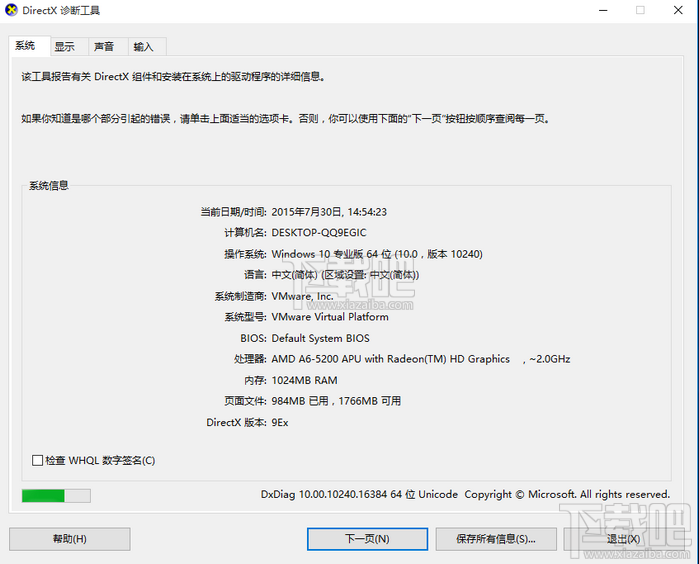
方法三、鲁大师
如果要获得更多电脑配置的详细信息,可以使用鲁大师、AIDA64(专业)等软件查看,还能进行性能测试、电脑稳定性测试等。
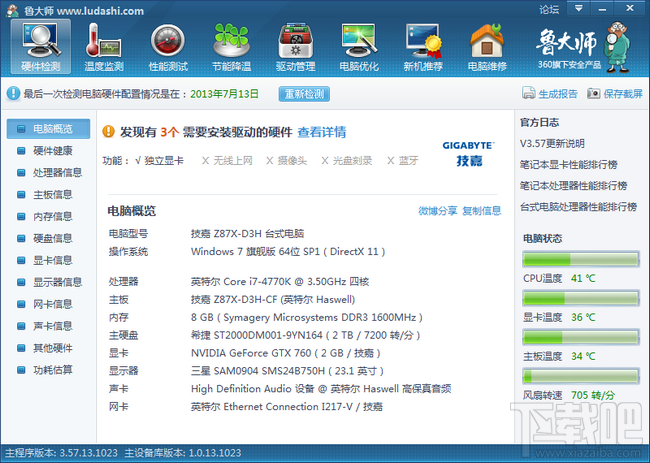
最近更新
-
 淘宝怎么用微信支付
淘宝怎么用微信支付
淘宝微信支付怎么开通?9月5日淘宝公示与微信
- 2 手机上怎么查法定退休时间 09-13
- 3 怎么查自己的法定退休年龄 09-13
- 4 小红书宠物小伙伴怎么挖宝 09-04
- 5 小红书AI宠物怎么养 09-04
- 6 网易云音乐补偿7天会员怎么领 08-21
人气排行
-
 Win10控制面板在哪 Windows10打开控制面板方法
Win10控制面板在哪 Windows10打开控制面板方法
Windows10系统虽然把传统的开始菜单带回来了,但是还是发生了很大
-
 Win10自动更新怎么关闭 Windows10自动更新关闭教程
Win10自动更新怎么关闭 Windows10自动更新关闭教程
Windows10默认开启自动更新功能,且不再面向普通用户提供关闭选项
-
 win10一键还原(系统还原)图文教程
win10一键还原(系统还原)图文教程
Windows10自带的一键还原(系统还原)功能是一项非常实用的功能,
-
 Win10怎么取消开机(登录)密码
Win10怎么取消开机(登录)密码
给Windows设置一个复杂的安全密码是必要的,但复杂的密码也就导致
-
 windows modules installer worker是什么 CPU/磁盘占用高解决方法
windows modules installer worker是什么 CPU/磁盘占用高解决方法
使用Win8、Win10的朋友经常会看到WindowsModulesInstallerWorker
-
 Win7小马激活工具oem7f7怎么用
Win7小马激活工具oem7f7怎么用
Windows7安装完成后的首要任务就是激活Win7。Windows7的反盗版技
-
 Win10怎么把此电脑(计算机)放到桌面
Win10怎么把此电脑(计算机)放到桌面
Win10桌面默认是不显示“此电脑”(Win8/Win10)(我的电脑(XP)、
-
 通过重置一招解决win10出现的各种bug win10bug解决教程
通过重置一招解决win10出现的各种bug win10bug解决教程
win10发布以来,随着用户安装升级热情高涨,一系列的问题就出来了
-
 Win10怎么设置开机密码
Win10怎么设置开机密码
Windows10的开机登录密码,不仅可以设置传统的字符密码,还针对触
-
 小马激活工具(oem7)提示“Cannot open file 'C:OEMSF',拒绝访问"怎么办
小马激活工具(oem7)提示“Cannot open file 'C:OEMSF',拒绝访问"怎么办
安装完Windows7系统进行激活,但小马激活工具激活Win7的时候提示


